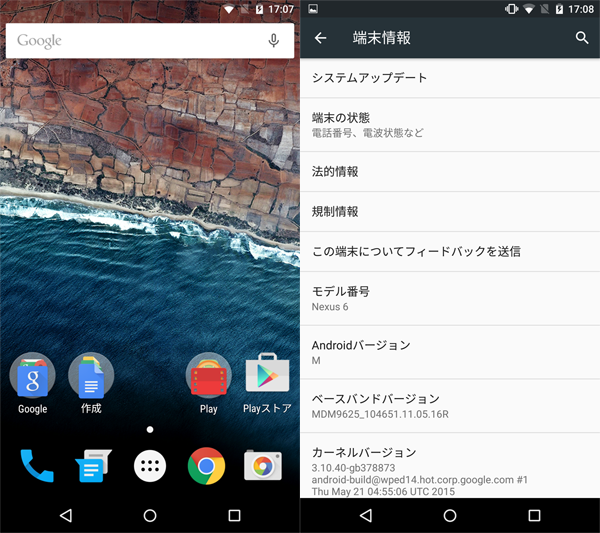Google I/O 2015にて次期Android OS「Android M」が発表されましたが、その開発者プレビュー版である「Android M Developer Preview」が早速公開されました。
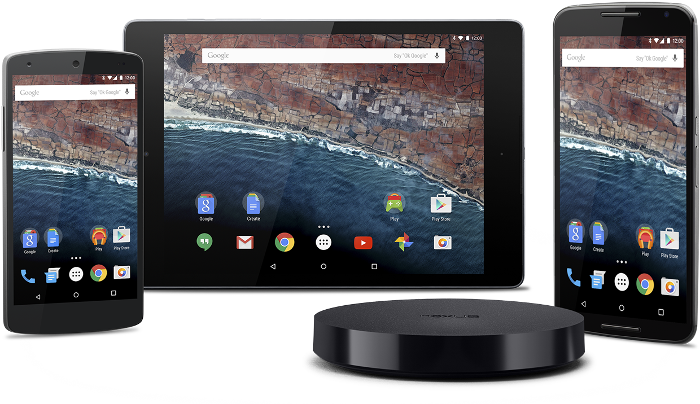
Android Developers Blog http://android-developers.blogspot.co.uk/2015/05/android-m-developer-preview-tools.html
本コラムでは「Android M Developer Preview」のNexus 6へのインストール方法を解説いたします。
「AndroidM Developer Preview」のインストールにあたって、あらかじめPCに「Android SDK」がインストールされている必要があります。
Nexus6についてはNexus 5や、Nexus 9と同様の手順ではエラーになって上手くインストールができません。
また場合によってはこうした作業でよく言われるところの「文鎮化(インストールに失敗してOSが起動しなくなり、最悪の場合復旧できない状態になること)」する場合があります。
※本解説はDeveloper Preview 1のインストール手順となります。
弊社でも1台インストール手順を誤ったのかNexus 6が「文鎮化」いたしました。
インストールを試される方はインストールすることで端末が初期化され、かつ開発者プレビュー版のため動作の保証も無いだけでなく、上記のように最悪使用できなくなるケースもございます。実施についてはくれぐれも自己責任でお願いいたします。
■Remote TestKitでご利用いただけます
Remote TestKitでは「AndroidM Developer Preview」をインストールしたNexus 5、Nexus 6、Nexus 9を提供中です。 触ってみたいけど「自社の端末や自分の端末に入れるのはちょっと・・・」という方は是非Remote TestKitで次期Android OSを体験してみてはいかがでしょうか。 Remote TestKitユーザ様へ期間限定で無料でチケットを提供する「Android M Developer Previewお試しキャンペーン」を実施中です。 新規にRemote TestKitにご登録のお客様でもお申込いただけます。 この機会に是非Remote TestKitをお試しください。 Remote TestKitについて もっと詳しくAndroid M Developer Preview お試しキャンペーン
キャンペーン期間:2015年6月3日~2015年6月30日 対象:期間中にお試しキャンペーン登録フォームよりご登録いただきました全てのRemote TestKitユーザ お申込URL:https://appkitbox.com/news/20150603-4337■「Android OS」のバージョンアップ
現在ご利用のNexus 6のAndroid OSのバージョンを最新までアップデートします。 ※本手順実施時はAndroid OS 5.1.1までアップデートしました。 本作業は必須では無いかもしれませんが、弊社での「Android M Developer Preview」のNexus 6へのインストール時に1台「文鎮化」したこともあり、念のためアップデートした後に実施して正常にインストールが完了した手順として記載しております。■「Android M Developer Preview」のダウンロード
ダウンロードサイト https://developer.android.com/preview/download.html 現在インストールが可能な機種は以下の4機種となっています。- Nexus 5 (GSM/LTE)
- Nexus 6
- Nexus 9
- Nexus Player
ダウンロードサイトよりNexus 6の以下のシステムイメージをクリックします。
Nexus 6(shamu):shamu-MPZ44Q-preview-c1d6506a.tgz
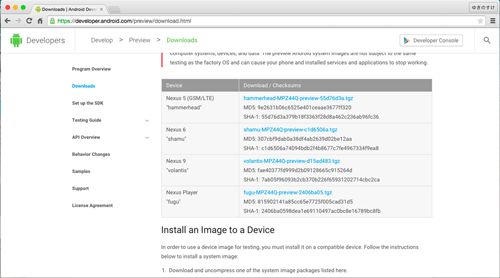
Terms and Conditions(利用規約)が表示されますので、「I have read and agree with the above terms and conditions」にチェック後、ダウンロードボタンをクリックします。
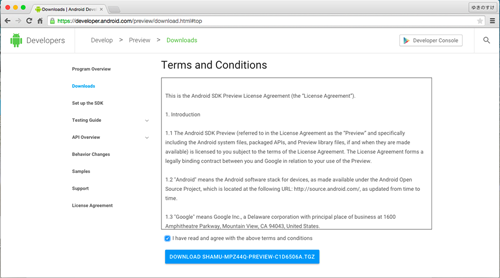
■「AndroidM Developer Preview」のインストール
1.ファイルの解凍その1
ダウンロードしたファイルを解凍します。 ※Nexus 9の場合は以下のようなファイルとなります。 shamu-MPZ44Q-preview-c1d6506a.tgz 解凍するとshamu-MPZ44Qフォルダ内に以下のようなファイルが展開されます。 bootloader-shamu-moto-apq8084-71.11.img flash-all.bat flash-all.sh flash-base.sh image-shamu-MPZ44Q.zip radio-shamu-D4.01-9625-05.16+FSG-9625-02.94.img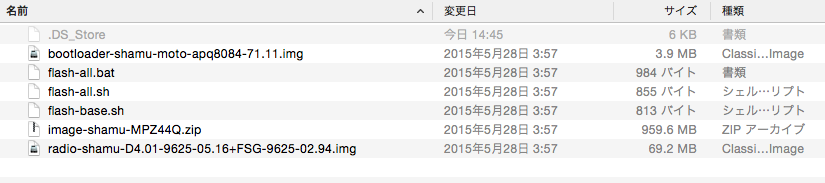
Nexus 5やNexus 9の場合、この状態で端末をUSB接続し「flash-all.sh」を実行することでインストールが行われますが、Nexus 9の場合は同様の手順で実施しても以下のようなエラーが出てインストールできません。 <エラーメッセージ> (bootloader) flashing versions ... OKAY [ 0.734s] finished. total time: 2.853s rebooting into bootloader... OKAY [ 0.001s] finished. total time: 0.001s archive does not contain 'boot.sig' archive does not contain 'recovery.sig' fastboot(2386,0xa11191d4) malloc: *** mach_vm_map(size=1981542400) failed (error code=3) *** error: can't allocate region *** set a breakpoint in malloc_error_break to debug failed to allocate 1979559444 bytes error: update package missing system.img
2.ファイルの解凍その2
「ファイルの解凍その1」にて回答したファイルの中の「image-shamu-MPZ44Q.zip」を解凍します。 解凍するとimage-shamu-MPZ44Qフォルダ内に以下のよなファイルが展開されます。 android-info.txt boot.img cache.img recovery.img system.img userdata.img 次に解凍されたファイルを全て、shamu-MPZ44Qフォルダにコピーします。3.Nexus 6とPCの接続
Nexus 6の設定画面より「端末情報」を開き、「ビルド番号」を7回タップすることで設定画面に「開発者向けオプション」のメニューが追加されます。 追加された「開発者向けオプション」より「USBデバッグ」にチェックを入れます。 上記設定後、PCとNexus 6をUSBケーブルで接続します。3.インストールの実施
WindowsのコマンドプロンプトまたはMacのターミナルを起動して、「shamu-MPZ44Q-preview-c1d6506a.tgz」を解凍してできた「shamu-MPZ44Q」フォルダに移動します。 解凍したフォルダからコマンドプロンプトまたはターミナルに以下のコマンドを実行します。 ・「adb reboot bootloader」を実行。 Nexus 6がリブートして以下のような画面が起動します。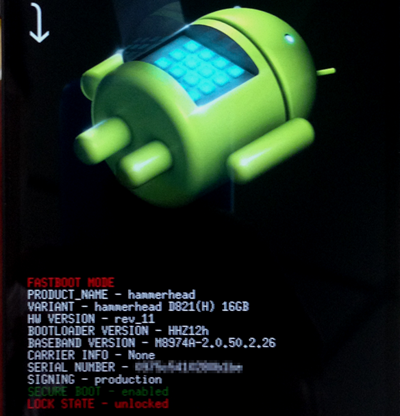
・「fastboot oem unlock」を実行。 Nexus 6の画面にて「Yes」を選択します。 ※音量ボタンの上下で「Yes」を選択、電源ボタンで決定します。
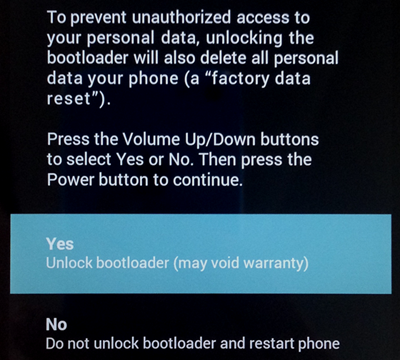
「flash-all.sh」の代わりに以下のコマンドを順番に実施していきます。 途中やや時間のかかるものもありますが、それぞれコマンドが完了してから次を実行してください。 ・「./flash-base.sh」を実行 ・「fastboot flash recovery recovery.img」を実行 ・「fastboot flash boot boot.img」を実行 ・「fastboot flash system system.img」を実行 ・「fastboot flash cache cache.img」を実行 ・「fastboot flash userdata userdata.img」を実行 ・「fastboot reboot」を実行 以上で「AndroidM Developer Preview」のインストールは終了です。 最後の「fastboot reboot」でNexus 6がリブートしてAndroidMの初期設定画面が出れば完了です。